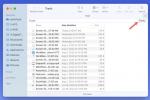Obwohl es immer eine gute Idee ist Wischen Sie Ihr iPhone ab, bevor Sie es verkaufen oder an jemand anderen weitergeben, ist es nicht ungewöhnlich, dass manche Leute diesen wichtigen Schritt vergessen, insbesondere wenn sie gerade ein altes iPhone an einen Freund oder ein Familienmitglied weitergeben. Daher, falls ja habe ein gebrauchtes iPhone erworben Von irgendwoher stellen Sie möglicherweise fest, dass es immer noch mit der Apple-ID des Vorbesitzers angemeldet ist, was möglich ist Es kann eine ziemlich frustrierende Situation sein, da es für Sie schwierig wird, Ihr neues iPhone wirklich zu Ihrem zu machen eigen.
Inhalt
- So entfernen Sie die Apple-ID einer anderen Person mit ihrem Passwort
- So bitten Sie jemanden, seine Apple-ID aus der Ferne von Ihrem iPhone zu entfernen
- So entfernen Sie die Apple-ID einer anderen Person, wenn Sie deren Passwort nicht kennen
- So entfernen Sie die Apple-ID einer anderen Person im App Store, bei Apple Music und anderen Apple-Diensten
Je nachdem, welche Apple-ID Sie verwenden, kann dies mehr als nur eine Unannehmlichkeit sein. Wenn Sie ein iPhone verwenden, das vollständig mit der Apple-ID einer anderen Person angemeldet ist, synchronisieren Sie Daten wie Ihre Fotos und Nachrichten mit ihrem iCloud-Konto statt mit Ihrem, und es ist wahrscheinlich, dass sie ihren Standort sogar über das von Apple verfolgen können Finde mein iPhone. Selbst wenn es sich um einen engen Freund oder ein unmittelbares Familienmitglied handelt, möchten Sie möglicherweise nicht, dass er diesen Zugang zu Ihrem Privatleben hat.
Empfohlene Videos
Wenn Sie jemand anderem die Nutzung Ihres iPhones überlassen haben, ist es auch möglich, dass sich diese Person bei ihrer Apple-ID angemeldet hat, um etwas aus dem App Store oder iTunes Store herunterzuladen. Dies stellt weit weniger ein Datenschutzrisiko dar, da das iPhone immer noch Ihre Apple-ID für iCloud und andere wichtige Informationen verwendet. Allerdings werden Sie in diesem Fall immer noch Probleme beim Herunterladen oder Kaufen von Apps und der Installation von Updates haben, daher ist es am besten, dies wieder auf Ihre eigene Apple-ID umzustellen.
Verwandt
- Warum Sie Apple Pay bei Walmart nicht nutzen können
- Dieses kleine Gerät bietet Ihnen die beste Funktion des iPhone 14 für 149 US-Dollar
- Besitzen Sie ein iPhone, iPad oder eine Apple Watch? Sie müssen es sofort aktualisieren
Zum Glück sind die meisten dieser Probleme leicht lösbar, solange Sie ansonsten vollen Zugriff auf das iPhone haben und dessen Passcode oder Passwort kennen. Lassen Sie uns die verschiedenen Szenarien durchgehen.
So entfernen Sie die Apple-ID einer anderen Person mit ihrem Passwort

Das Entfernen einer Apple-ID von Ihrem iPhone ist ganz einfach, solange Sie das Passwort haben. Wenn der Vorbesitzer in der Nähe ist, können Sie ihm das iPhone geben und ihn die Eingabe selbst vornehmen lassen. Wenn er Ihnen genug vertraut, können Sie ihn auch telefonisch bitten, Ihnen sein Apple-ID-Passwort zu geben.
In beiden Fällen können Sie ihr Konto wie folgt von Ihrem iPhone abmelden:
- Öffne das Einstellungen App auf Ihrem iPhone und tippen Sie oben auf dem Bildschirm auf den Namen.
- Scrollen Sie zum unteren Bildschirmrand und tippen Sie auf Austragen.
- Sie werden aufgefordert, das Apple-ID-Passwort des Vorbesitzers einzugeben, um die Funktion „Mein iPhone suchen“ zu deaktivieren (sofern aktiviert) und anschließend mehrere weitere Schritte durchlaufen, um zu bestätigen, dass Sie sich abmelden möchten iCloud.
- Wenn Sie gefragt werden, ob Sie Daten wie Kontakte, Kalenderereignisse und Fotos behalten oder entfernen möchten, stellen Sie sicher, dass alle Schalter ausgeschaltet sind, und wählen Sie aus Austragen von der oberen rechten Ecke und dann Austragen erneut im daraufhin angezeigten Bestätigungsdialogfeld.
Sobald dieser Vorgang abgeschlossen ist, kehren Sie zum Hauptbildschirm der Einstellungen-App zurück, wo der Name durch ein ersetzt wurde Melden Sie sich bei Ihrem iPhone an prompt. Wählen Sie dies aus und befolgen Sie die Schritte, um sich mit Ihrer eigenen Apple-ID anzumelden.
So bitten Sie jemanden, seine Apple-ID aus der Ferne von Ihrem iPhone zu entfernen

Wenn Sie den ehemaligen Besitzer Ihres iPhones nicht in Reichweite haben und er Ihnen seine iCloud nicht zur Verfügung stellen möchte Wenn Sie kein Passwort eingeben, können Sie sie bitten, Ihr Gerät aus der Ferne zu löschen und es mithilfe von „Mein iPhone suchen“ von Apple aus ihrem Konto zu entfernen Besonderheit. Dadurch wird jedoch alles von Ihrem iPhone gelöscht und es wird auf die Werkseinstellungen zurückgesetzt.
Wenn es sich um ein iPhone handelt, das Sie gerade erst erworben haben, ist das vielleicht kein Problem, aber wenn nicht, sollten Sie es tun Stellen Sie sicher, dass Sie eine Sicherungskopie auf Ihrem Mac oder PC erstellt haben, bevor Sie fortfahren. Ein iCloud-Backup reicht in diesem Fall nicht aus, da Sie Ihre Daten im iCloud-Konto der anderen Person sichern würden, was aber nicht der Fall ist Sie können es von dort aus wiederherstellen, ohne sich erneut bei ihrem iCloud-Konto anzumelden, was den Zweck des Ganzen irgendwie zunichte macht Übung.
Hier sind die Schritte, die die andere Person befolgen sollte, um Ihr iPhone zu löschen und aus ihrem Konto zu entfernen. Beachten Sie, dass „Mein iPhone suchen“ auf dem Gerät aktiviert sein muss, damit dies funktioniert. Dies ist jedoch normalerweise die Standardeinstellung. Wenn „Mein iPhone suchen“ nicht aktiviert ist, können Sie mit dem nächsten Abschnitt fortfahren, da Sie kein Kennwort benötigen, um sich von der Apple-ID der anderen Person abzumelden.
- Mit ihrem Webbrowser sollten sie besuchen www.iCloud.com/find und melden Sie sich mit ihrer Apple-ID und ihrem Passwort an.
- Bitten Sie sie, eine Auswahl zu treffen Alle Geräte vom oberen Bildschirmrand über der Karte.
- Lassen Sie sie den Namen Ihres iPhones aus der Liste auswählen.
- Dann sollten sie auswählen Löschen Iphone auf dem nächsten Bildschirm und klicken Sie auf Löschen im Bestätigungsdialog, der angezeigt wird. Zur Bestätigung müssen sie außerdem ihr Apple-ID-Passwort erneut eingeben.
- Da diese Funktion dazu gedacht ist, der Person bei der Wiederherstellung eines verlorenen iPhone zu helfen, werden zusätzliche Schritte angezeigt, die es ihr ermöglichen, eine Kontakttelefonnummer und eine Nachricht einzugeben. Sie können diese Schritte überspringen.
- Sobald alle Schritte abgeschlossen sind, sollte Ihr iPhone gelöscht und fast sofort auf die Werkseinstellungen zurückgesetzt werden, sofern Sie über eine Internetverbindung verfügen.
- Die andere Person sieht einen letzten Bildschirm, auf dem das iPhone mit der Markierung „Gelöscht“ daneben zu sehen ist. Bitten Sie sie, zu klicken Aus Konto entfernen das iPhone vollständig aus ihrer Apple-ID zu entfernen. Überspringen Sie diesen letzten Schritt nicht, da dies unbedingt erforderlich ist Deaktivieren Sie die Funktion „Aktivierungssperre“.. Sofern das Gerät nicht aus dem Konto der anderen Person entfernt wird, benötigen Sie weiterhin deren Apple-ID und Passwort, um es erneut einzurichten.
Sobald dies alles erledigt ist, wird Ihr iPhone auf dem Begrüßungsbildschirm angezeigt, als ob Sie es ganz neu aus der Verpackung genommen hätten. Anschließend können Sie den Anweisungen zur Einrichtung mit Ihrer eigenen Apple-ID folgen. Wenn Sie auf Ihrem Computer ein Backup erstellt haben, das Sie wiederherstellen möchten, haben Sie während des Einrichtungsvorgangs die Möglichkeit, dies zu tun.
So entfernen Sie die Apple-ID einer anderen Person, wenn Sie deren Passwort nicht kennen

Wenn Sie den Vorbesitzer nicht kennen oder nicht finden können oder ihn nicht zur Zusammenarbeit bewegen können, kann es etwas komplizierter sein.
In dem sehr unwahrscheinlichen Fall, dass der Vorbesitzer „Mein iPhone suchen“ nicht aktiviert hat, benötigen Sie sein Passwort nicht, um sich von seiner Apple-ID abzumelden. Befolgen Sie einfach die Schritte im ersten Abschnitt, um das zu finden Austragen Taste. Sie werden nicht zur Eingabe eines Passworts aufgefordert, da dies nur als Sicherheitsfunktion zum Deaktivieren von „Mein iPhone suchen“ erforderlich ist.
Da Find My iPhone jedoch standardmäßig aktiviert ist, hätte es bewusst und gezielt ausgeschaltet werden müssen. In den meisten Fällen ist es aktiviert, sodass Sie zum Deaktivieren das Apple-ID-Passwort der anderen Person benötigen.
Abhängig von der iOS-Version, die auf Ihrem iPhone läuft, und davon, ob es als „vertrauenswürdiges Gerät“ eingerichtet wurde Beim Vorbesitzer können Sie möglicherweise sein Apple-ID-Passwort mithilfe des Gerätepasscodes ändern – vorausgesetzt, dies ist der Fall eins. Dadurch wird die Person jedoch von ihrer Apple-ID auf allen anderen Geräten ausgeschlossen, was zu Verwirrung führt und sie dazu zwingt, herauszufinden, wie sie ihr Passwort erneut zurücksetzen kann.

Ob dies ein angemessener Schritt ist, hängt von den Umständen ab. Während es fair erscheint, wenn der Vorbesitzer verstorben ist oder diese Apple-ID nicht mehr verwendet, wäre es in anderen Situationen ratsam, den ursprünglichen Besitzer zu kontaktieren, bevor Sie diesen Schritt unternehmen. Wenn Sie jedoch entschieden haben, dass dies das ist, was Sie tun müssen, gehen Sie wie folgt vor:
- Öffne das Einstellungen App auf Ihrem iPhone und tippen Sie oben auf dem Bildschirm auf den Namen.
- Wählen Anmeldung und Sicherheit.
- Wählen Kennwort ändern.
- Wenn es möglich ist, das Apple-ID-Passwort mithilfe des Gerätepasscodes zu ändern, wird ein Bildschirm angezeigt, der Sie zur Eingabe Ihres iPhone-Passcodes auffordert. Geben Sie es ein und wählen Sie aus Erledigt.
- Wählen Sie im nächsten Bildschirm ein neues Passwort für die Apple-ID aus, geben Sie es zur Bestätigung erneut ein und wählen Sie aus Ändern aus der oberen rechten Ecke.
Sobald Sie das Apple-ID-Passwort geändert haben, können Sie zum vorherigen Abschnitt zurückkehren und sich mit dem neuen Passwort von der Apple-ID abmelden.
Das Ändern des Apple-ID-Passworts mithilfe des Gerätepasscodes ist nicht in jeder Situation möglich. Damit dies funktioniert, muss das iPhone zunächst über einen Passcode verfügen – Sie können später keinen hinzufügen, nur um das Apple-ID-Passwort zu ändern, da Sie zum Festlegen eines Apple-ID-Passworts das Apple-ID-Passwort eingeben müssen. Außerdem muss das iPhone als „vertrauenswürdiges Gerät“ für die Apple-ID der Person eingerichtet sein.
In den meisten Fällen trifft beides zu, daher ist es einen Versuch wert. Wenn Sie jedoch nicht die Option sehen, Ihren Passcode zum Ändern des Apple-ID-Passworts zu verwenden, können Sie nichts anderes tun. Es besteht auch die Möglichkeit, dass Apple diese Funktion nach einem kürzlich veröffentlichten Bericht in Zukunft wegnimmt Wallstreet Journal berichten, dass Diebe es ausgenutzt haben, um Menschen von ihren eigenen Apple-Konten auszusperren.
Wenn der Vorbesitzer „Mein iPhone suchen“ auf seinem Gerät aktiviert hatte und Sie nicht in der Lage oder nicht bereit sind, sein Apple-ID-Passwort mithilfe des Gerätepasscodes zurückzusetzen, dann stecken Sie leider fest. Mit der Funktion „Aktivierungssperre“ von Apple gelingt es sehr gut, gestohlene iPhones für Diebe unbrauchbar zu machen, da sie nichts weiter als Ersatzteile sind. Es führt kein Weg an der Aktivierungssperre vorbei, die dazu führt, dass das iPhone normal funktioniert. Websites, die vorgeben, die Aktivierungssperre zu umgehen, sind entweder reine Betrüger oder beinhalten „Jailbreaking“-Tools Dadurch wird verhindert, dass das iPhone mit den meisten Apple-Diensten, einschließlich iCloud und der App, verwendet werden kann Speichern.
Auch wenn Du Verwenden Sie die Brute-Force-Methode „DFU“, um das iPhone auf die Werkseinstellungen zurückzusetzen, werden Sie immer noch mit der Aufforderung konfrontiert, die Apple-ID und das Passwort des ursprünglichen Besitzers einzugeben Sie können es einrichten, es sei denn, der ursprüngliche Eigentümer entfernt es über die Find My-App oder das Internet aus seinem Konto Portal.
So entfernen Sie die Apple-ID einer anderen Person im App Store, bei Apple Music und anderen Apple-Diensten

In manchen Fällen können Sie Ihr iPhone einem Freund oder Verwandten leihen, der dann über den App Store mit seiner eigenen Apple-ID Apps auf Ihr iPhone herunterlädt. Wenn sie sich nicht aus dem App Store abmelden, bevor sie Ihnen das iPhone zurückgeben, werden Sie unweigerlich feststellen, dass Sie keine neuen Apps herunterladen können, da Sie nach ihrem Apple-ID-Passwort und nicht nach Ihrem gefragt werden.
Glücklicherweise ist die Abmeldung vom App Store einfach und erfordert kein Passwort. Diese Methode kann auch verwendet werden, wenn Sie ein gebrauchtes iPhone gekauft haben und die Apple-ID des Vorbesitzers noch darauf vorhanden ist, obwohl wir dies tun würden stark Wir empfehlen den Umgang mit der systemweiten Apple-ID, da der Vorbesitzer andernfalls weitaus mehr Zugriff auf Ihr iPhone und Ihre persönlichen Daten hat, als er sollte.

So ändern Sie die Apple-ID, die für Apple-Dienste verwendet wird, einschließlich App Store, Apple Music, Apple TV, Apple Podcasts, iTunes Store und mehr.
- Öffne das Einstellungen App auf Ihrem iPhone und tippen Sie oben auf dem Bildschirm auf Ihren Namen.
- Wählen Medien & Einkäufe.
- Wählen Sie im Popup-Fenster, das unten angezeigt wird, die Option aus Austragen und bestätigen Sie im angezeigten Dialogfeld.
- Wählen Medien & Einkäufe nochmal.
- Wählen Weitermachen aus dem angezeigten Pop-up, um sich mit derselben Apple-ID anzumelden, die Sie für iCloud verwenden, oder wählen Sie „Nicht (Ihr Name)“ aus, um sich mit einer anderen Apple-ID anzumelden.
Diese Technik ist auch für alle nützlich, die aus irgendeinem Grund das App Store-Konto auf ihrem persönlichen Gerät wechseln müssen, beispielsweise wenn Sie mehrere Konten in verschiedenen Ländern haben. Beachten Sie jedoch, dass das Konto hier alle Dienste von Apple abdeckt, einschließlich Apple Music und Apple TV+, andere Funktionen wie iCloud, FaceTime und iMessage jedoch nicht beeinträchtigt.
Beachten Sie außerdem: Wenn Sie Apps mit einer anderen Apple-ID gekauft und heruntergeladen haben, müssen Sie sich für diese Apps mit dieser vorherigen ID anmelden, um diese Updates zu erhalten. Wenn Sie sich in dieser Situation befinden, ist es möglicherweise am besten, die App zu löschen und sie unter Ihrer neuen Apple-ID erneut herunterzuladen.
Empfehlungen der Redaktion
- Ein iPhone wurde gerade für einen wahnsinnigen Betrag versteigert
- Dieses 600-Dollar-Android-Handy hat einen großen Vorteil gegenüber dem iPhone
- iPhone 15: Veröffentlichungstermin- und Preisprognosen, Leaks, Gerüchte und mehr
- Ich hoffe wirklich, dass dieser Preisleck beim iPhone 15 Pro nicht wahr ist
- Die besten iPhone 14 Pro Max-Hüllen: Top 15, die Sie kaufen können